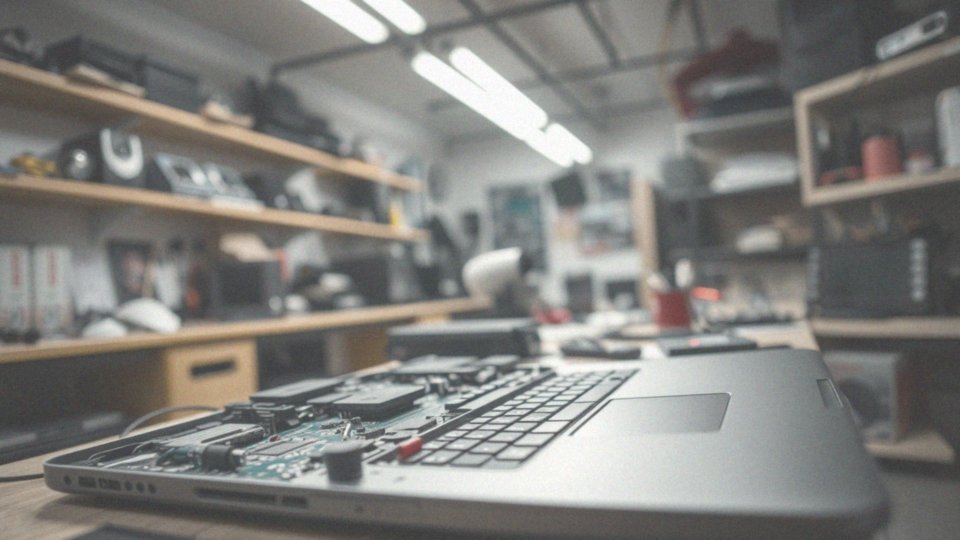Spis treści
Jak odczytać klucz Windows 10 z BIOSu?
Odczytanie klucza Windows 10 z BIOS-u (UEFI) to istotny etap podczas reinstalacji systemu operacyjnego. Często ten klucz jest zapisany przez producenta w tabeli ACPI MSDM. Istnieje kilka metod, aby go odnaleźć, a jedną z najczęściej używanych jest PowerShell. Możesz skorzystać z komendy: „wmic path SoftwareLicensingService get OA3xOriginalProductKey”.
Alternatywnie, istnieją także aplikacje innych firm, takie jak:
- RWeverything – zaawansowane narzędzie, które przedstawia mnóstwo informacji o sprzęcie, łącznie z kluczem produktu,
- Showkey Plus – wyróżnia się przyjaznym interfejsem, co sprawia, że jego obsługa jest prosta i intuicyjna.
Pri ustalaniu, czy klucz jest zapisany w BIOS-ie, warto upewnić się, że UEFI jest aktywne, ponieważ ma to bezpośredni wpływ na możliwość odczytania klucza. Sprawne użycie odpowiednich narzędzi pozwala szybko uzyskać dostęp do klucza, co z kolei ułatwia jego późniejsze wykorzystanie. Zrozumienie tych procesów jest kluczowe dla zapewnienia właściwej aktywacji systemu Windows 10.
Co to jest klucz produktu i gdzie jest przechowywany?
Klucz produktu to 25-znakowy alfanumeryczny kod, który należy do zasadniczych elementów aktywacji systemu operacyjnego Windows, w tym Windows 10. Często jest on zapisany w BIOS-ie (UEFI) na płycie głównej komputera, co sprawia, że podczas reinstalacji systemu, jego identyfikacja przebiega automatycznie. Dzięki temu proces aktywacji staje się znacznie prostszy. Alternatywnie, klucz można znaleźć na naklejce licencyjnej, znanej jako Certyfikat Autentyczności (COA), która znajduje się na obudowie urządzenia. W przypadku posiadania licencji cyfrowej, klucz jest przypisany do konta Microsoft, co ułatwia jego odzyskanie, gdy zajdzie taka potrzeba. Wiele nowoczesnych urządzeń, szczególnie laptopy, ma klucz Windows 10 wgrany fabrycznie na płycie głównej, co eliminuje konieczność poszukiwania naklejek lub e-maili potwierdzających zakup.
Wiedza na temat lokalizacji klucza produktu jest kluczowa dla właściwego jego wykorzystania oraz aktywacji systemu, co z kolei wpływa na jego nieprzerwaną funkcjonalność, bez obaw o utratę dostępu.
Dlaczego klucz Windows 10 jest zakodowany w BIOSie?

Klucz do Windows 10 jest przechowywany w BIOSie (UEFI), co znacząco ułatwia aktywację systemu. Dzięki tej funkcji, nie musimy ręcznie wpisywać klucza przy jego ponownej instalacji na tym samym urządzeniu. Proces aktywacji online odbywa się automatycznie, gdy system wykryje klucz w BIOSie, co jest niezwykle praktyczne, zwłaszcza dla producentów komputerów, którzy instalują Windows na nowo sprzedawanych urządzeniach.
Fakt, że klucz znajduje się w BIOSie, przyspiesza aktywację, a także minimalizuje ryzyko błędów związanych z ręcznym wprowadzaniem danych. Ponadto informacje te są trudniejsze do modyfikacji, co zwiększa bezpieczeństwo całego procesu aktywacji.
W sytuacji awarii systemu lub wymiany komponentów, klucz pozostaje dostępny w BIOSie, co ułatwia jego wykorzystanie podczas napraw czy reinstalacji systemu operacyjnego. Zrozumienie mechanizmu działania BIOSu oraz jego znaczenia w licencjonowaniu Windows 10 ma kluczowe znaczenie dla użytkowników, co pozwala skutecznie unikać problemów związanych z aktywacją systemu.
Co to jest Certyfikat Autentyczności (COA) i jak się ma do klucza w BIOS?
Certyfikat Autentyczności (COA) to licencjonowana naklejka, która potwierdza legalność oprogramowania Windows, zawierająca klucz produktu. W starszych wersjach systemu jego obecność miała duże znaczenie, jednak w przypadku Windows 10 sytuacja się zmieniła. Obecnie klucz produktu jest często zapisany bezpośrednio w BIOS-ie (UEFI), co eliminuje potrzebę posiadania fizycznej naklejki.
Mimo to, COA nadal odgrywa użyteczną rolę. Na przykład:
- przydaje się podczas przenoszenia licencji na inne urządzenia,
- ułatwia weryfikację autentyczności oprogramowania.
Gromadzenie klucza w BIOS-ie zdecydowanie upraszcza proces aktywacji Windows, ponieważ użytkownicy nie muszą już ręcznie wprowadzać klucza przy reinstalacji systemu. Producenci z łatwością mogą dostarczać sprzęt z preinstalowanym systemem, co zapewnia dodatkową wygodę dla użytkowników. Warto jednak zrozumieć, jak działa COA oraz jego związek z kluczem w BIOS-ie, ponieważ ta wiedza jest kluczowa dla zapewnienia prawidłowej aktywacji i legalności wykorzystywanego oprogramowania.
Jakie są formaty klucza Windows 10 i jakie ma znaczenie?
Klucz do Windows 10 to unikalny kod alfanumeryczny zawierający 25 znaków, który dzieli się na pięć grup po pięć. Może przybierać różne formy, w zależności od rodzaju licencji. Na przykład:
- klucz OEM (Original Equipment Manufacturer) jest ściśle związany z konkretnym urządzeniem i jest zapisywany w BIOS-ie (UEFI),
- klucz detaliczny umożliwia aktywację systemu na różnych komputerach, zgodnie z obowiązującymi zasadami licencyjnymi.
Warto zauważyć, że różne edycje Windows 10, takie jak Home czy Pro, mają swoje specyficzne klucze. Format tego klucza ma kluczowe znaczenie; jego brak zablokuje możliwość aktywacji na nowym sprzęcie. Dlatego istotne jest zrozumienie, jak wyglądają różne typy licencji oraz ich rola w zarządzaniu systemem operacyjnym. To zrozumienie ma wpływ na prawidłowe funkcjonowanie systemu i jego legalność. Prawidłowe użycie klucza produktu przynosi użytkownikom spokój umysłu podczas korzystania z Windows 10.
Jak sprawdzić, czy klucz Windows 10 jest zapisany w BIOS?
Aby zweryfikować, czy klucz Windows 10 znajduje się w BIOS-ie, możesz skorzystać z kilku prostych metod:
- najłatwiejszym sposobem jest użycie PowerShell. Wystarczy otworzyć terminal i wpisać polecenie (Get-WmiObject -query 'select * from SoftwareLicensingService’).OA3xOriginalProductKey. Jeśli system wyświetli klucz produktu, oznacza to, że jest on zapisany w BIOS-ie,
- możesz skorzystać z narzędzia RWeverything, które pozwala na przeglądanie zawartości tabeli ACPI MSDM w BIOS-ie. Po uruchomieniu tego programu, wystarczy przejść do odpowiedniej zakładki, aby znaleźć klucz, jeśli rzeczywiście się tam znajduje.
Pamiętaj, by przed odczytem klucza upewnić się, że komputer działa w trybie UEFI. Zapisanie klucza w BIOS-ie znacznie ułatwia proces aktywacji systemu Windows 10. Dzięki temu nie ma potrzeby wpisywania klucza ręcznie podczas reinstalacji na tym samym urządzeniu.
Jak sprawdzić stan aktywacji Windows 10 w BIOSie?

Aby dowiedzieć się, czy Windows 10 jest aktywowany, pamiętaj, że informacje na temat aktywacji nie są zapisywane w BIOS-ie. BIOS jedynie przechowuje klucz produktu niezbędny do aktywacji. W rzeczywistości, kluczowa weryfikacja odbywa się w samym systemie operacyjnym.
Najprostszy sposób na sprawdzenie statusu aktywacji to:
- przejście do ustawień,
- wybranie sekcji „Aktualizacje i zabezpieczenia”,
- kliknięcie „Aktywacja”,
- sprawdzenie statusu licencji.
Inną metodą jest użycie wiersza poleceń. Po wpisaniu komendy slmgr.vbs /xpr, uzyskasz informacje o stanie aktywacji. Warto również zauważyć, że klucz zapisany w BIOS-ie umożliwia automatyczną aktywację systemu, co eliminuje konieczność jego ręcznego wprowadzania przy reinstalacji.
Ponadto, stan aktywacji Windows 10 jest uzależniony od łączności z serwerami Microsoft, które gromadzą szczegóły dotyczące licencji. Zrozumienie tego mechanizmu może pomóc w uniknięciu problemów związanych z aktywacją systemu.
Co to jest UEFI i jak wpłynie na odczyt klucza?
UEFI, czyli Unified Extensible Firmware Interface, to nowoczesny odpowiednik tradycyjnego BIOS-u, który wprowadza wiele zaawansowanych możliwości. Jednym z istotnych atutów UEFI jest opcja przechowywania klucza Windows 10 bezpośrednio w firmware płyty głównej, co znacznie ułatwia proces aktywacji systemu operacyjnego.
Użytkownicy nie muszą już mozolnie wpisywać klucza podczas reinstalacji; płyta główna automatycznie go rozpoznaje. Klucz można bez trwogi odczytać z UEFI przy użyciu narzędzi, takich jak PowerShell, stosując odpowiednie polecenia. UEFI nie tylko skutecznie przechowuje klucz, ale również minimalizuje ryzyko jego utraty. Nawet w sytuacji awarii systemu czy wymiany komponentów, klucz pozostaje bezpieczny w firmware, co znacząco upraszcza reinstalację systemu. Dzięki tym rozwiązaniom, użytkownicy zyskują łatwiejszą kontrolę nad swoimi systemami, mając pewność, że klucz jest zawsze dostępny i odpowiednio chroniony.
Rozumienie UEFI oraz jego funkcji, zwłaszcza metod odczytu klucza, jest kluczowe dla efektywnego zarządzania aktywacją Windows 10, co w przyszłości może pomóc uniknąć rozmaitych problemów.
Jak wykorzystać PowerShell do odczytania klucza Windows 10?
Jeśli chcesz odczytać klucz Windows 10 za pomocą PowerShell, to masz do wykonania kilka prostych kroków:
- Uruchom PowerShell jako administrator, co pozwoli na uzyskanie niezbędnych informacji dotyczących systemu.
- Wpisz polecenie: (Get-WmiObject -query 'select * from SoftwareLicensingService’).OA3xOriginalProductKey i naciśnij Enter.
- Powinieneś zobaczyć klucz produktu.
Ta procedura jest wyjątkowo wygodna, nie wymaga instalowania dodatkowego oprogramowania ani skomplikowanej konfiguracji. PowerShell automatycznie pobierze klucz przechowywany w BIOS-ie (UEFI). Jest to szczególnie istotne, jeśli planujesz aktywować system operacyjny lub ponownie zainstalować Windows 10 na tym samym komputerze. Ważne jest, aby komputer był uruchomiony w trybie UEFI, ponieważ to zapewnia dostęp do zapisanych informacji. Dzięki tej metodzie możesz z łatwością sprawdzić, czy klucz jest obecny w BIOS-ie, co jest niezwykle pomocne dla tych, którzy regularnie reinstalują lub aktualizują swoje systemy operacyjne.
Jak używać programu RWEVERTHING do odczytywania klucza BIOS?
RWeverything to zaawansowane narzędzie, które pozwala na odczyt klucza Windows 10 przechowywanego w BIOS-ie (UEFI). Aby skorzystać z jego możliwości, należy najpierw:
- pobranie i zainstalowanie programu na swoim komputerze,
- uruchomienie RWeverything,
- przejście do sekcji ACPI, gdzie znajdziesz tabelę MSDM (Microsoft Data Management Table), w której ukazany jest unikalny klucz produktu przypisany do danej instalacji systemu.
Narzędzie to oferuje cenne informacje dotyczące zarówno sprzętu, jak i oprogramowania, co może być niezwykle pomocne w rozwiązywaniu ewentualnych problemów z komputerem. Klucz Windows 10 zapisany w BIOS-ie jest automatycznie odczytywany przez system operacyjny w trakcie reinstalacji, co znacznie upraszcza proces aktywacji.
Umiejętność obsługi programu RWeverything umożliwia błyskawiczny dostęp do niezbędnych informacji, zwłaszcza w sytuacji awarii systemu lub wymiany podzespołów. Pamiętaj, aby upewnić się, że komputer pracuje w trybie UEFI przed przystąpieniem do odczytu klucza. Tylko wówczas RWeverything będzie w stanie właściwie zidentyfikować i wyświetlić klucz. Dzięki temu możesz efektywnie używać go w kolejnych aktywacjach systemu Windows 10.
Jak reinstalacja systemu operacyjnego wpływa na konieczność klucza?
Reinstalacja systemu Windows 10 na komputerze, który był już aktywowany, zazwyczaj nie wymaga ponownego wprowadzania klucza produktu, ponieważ jest on zapisany w BIOS-ie (UEFI) i przypisany do konkretnego identyfikatora laptopa. Po połączeniu z Internetem, system automatycznie się aktywuje, co znacznie upraszcza cały proces. Warto jednak pamiętać, że jeśli dojdzie do:
- poważnych zmian sprzętowych,
- wymiany płyty głównej,
- może być konieczne ponowne wprowadzenie klucza lub przeniesienie licencji cyfrowej.
Gdy sprzęt pozostaje bez zmian, reinstalacja staje się łatwiejsza i bardziej intuicyjna, co minimalizuje obawy związane z utratą aktywacji. Zrozumienie, jak reinstalacja wpływa na potrzebę klucza, jest istotne dla wszystkich użytkowników myślących o aktualizacjach czy modyfikacjach swojego sprzętu. Ta wiedza pomoże uniknąć nieprzyjemności w przyszłości.